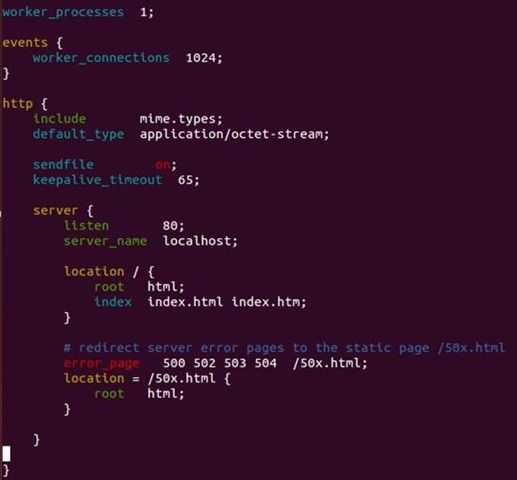前言
Nginx是一款轻量级的Web 服务器/反向代理服务器及电子邮件(IMAP/POP3)代理服务器,并在一个BSD-like 协议下发行。由俄罗斯的程序设计师Igor Sysoev所开发,供俄国大型的入口网站及搜索引擎Rambler(俄文:Рамблер)使用。其特点是占有内存少,并发能力强,事实上nginx的并发能力确实在同类型的网页服务器中表现较好。(百度百科- http://www.dwz.cn/x32kG)
1.Nginx安装
我使用的环境是64位 Ubuntu 14.04。nginx依赖以下模块:
l gzip模块需要 zlib 库
l rewrite模块需要 pcre 库
l ssl 功能需要openssl库
1.1.安装pcre
1. 获取pcre编译安装包,在http://www.pcre.org/上可以获取当前最新的版本
2. 解压缩pcre-xx.tar.gz包。
3. 进入解压缩目录,执行./configure。
4. make & make install
1.2.安装openssl
1. 获取openssl编译安装包,在http://www.openssl.org/source/上可以获取当前最新的版本。
2. 解压缩openssl-xx.tar.gz包。
3. 进入解压缩目录,执行./config。
4. make & make install
1.3.安装zlib
1. 获取zlib编译安装包,在http://www.zlib.net/上可以获取当前最新的版本。
2. 解压缩openssl-xx.tar.gz包。
3. 进入解压缩目录,执行./configure。
4. make & make install
1.4.安装nginx
1. 获取nginx,在http://nginx.org/en/download.html上可以获取当前最新的版本。
2. 解压缩nginx-xx.tar.gz包。
3. 进入解压缩目录,执行./configure
4. make & make install
若安装时找不到上述依赖模块,使用--with-openssl=
启动nginx之后,浏览器中输入http://localhost可以验证是否安装启动成功。
2.Nginx配置
安装完成之后,配置目录conf下有以下配置文件,过滤掉了xx.default配置:
tyler@ubuntu:/opt/nginx-1.7.7/conf$ tree |grep -v default
├── fastcgi.conf
├── fastcgi_params
├── koi-utf
├── koi-win
├── mime.types
├── nginx.conf
├── scgi_params
├── uwsgi_params
└── win-utf
除了nginx.conf,其余配置文件,一般只需要使用默认提供即可。
2.1.nginx.conf
nginx.conf是主配置文件,默认配置去掉注释之后的内容如下图所示:
l worker_process表示工作进程的数量,一般设置为cpu的核数
l worker_connections表示每个工作进程的最大连接数
l server{}块定义了虚拟主机
n listener监听端口
n server_name监听域名
n location{}是用来为匹配的 URI 进行配置,URI 即语法中的“/uri/”。location / { }匹配任何查询,因为所有请求都以 / 开头。
u root指定对应uri的资源查找路径,这里html为相对路径,完整路径为/opt/ opt/nginx-1.7.7/html/
u index指定首页index文件的名称,可以配置多个,以空格分开。如有多个,按配置顺序查找。
从配置可以看出,nginx监听了80端口、域名为localhost、跟路径为html文件夹(我的安装路径为/opt/nginx-1.7.7,所以/opt/nginx-1.7.7/html)、默认index文件为index.html, index.htm、服务器错误重定向到50x.html页面。
可以看到/opt/nginx-1.7.7/html/有以下文件:
tyler@ubuntu:/opt/nginx-1.7.7/html$ ls
50x.html index.html
这也是上面在浏览器中输入http://localhost,能够显示欢迎页面的原因。实际上访问的是/opt/nginx-1.7.7/html/index.html文件。
2.2.mime.types
文件扩展名与文件类型映射表,nginx根据映射关系,设置http请求响应头的Content-Type值。当在映射表找不到时,使用nginx.conf中default-type指定的默认值。例如,默认配置中的指定的default-type为application/octet-stream。
include mime.types;
default_type application/octet-stream;
默认
下面截一段mime.types定义的文件扩展名与文件类型映射关系,完整的请自行查看:
2.3.fastcgi_params
nginx配置Fastcgi解析时会调用fastcgi_params配置文件来传递服务器变量,这样CGI中可以获取到这些变量的值。默认传递以下变量:
这些变量的作用从其命名可以看出。
2.4.fastcgi.conf
对比下fastcgi.conf与fastcgi_params文件,可以看出只有以下差异:
tyler@ubuntu:/opt/nginx-1.7.7/conf$ diff fastcgi.conf fastcgi_params
2d1
< fastcgi_param SCRIPT_FILENAME $document_root$fastcgi_script_name;
即fastcgi.conf只比fastcgi_params多了一行“fastcgi_param SCRIPT_FILENAME $document_root$fastcgi_script_name;”
原本只有fastcgi_params文件,fastcgi.conf是nginx 0.8.30 (released: 15th of December 2009)才引入的。主要为是解决以下问题(参考:http://www.dwz.cn/x3GIJ):
原本Nginx只有fastcgi_params,后来发现很多人在定义SCRIPT_FILENAME时使用了硬编码的方式。例如,fastcgi_param SCRIPT_FILENAME /var/www/foo$fastcgi_script_name。于是为了规范用法便引入了fastcgi.conf。
不过这样的话就产生一个疑问:为什么一定要引入一个新的配置文件,而不是修改旧的配置文件?这是因为fastcgi_param指令是数组型的,和普通指令相同的是:内层替换外层;和普通指令不同的是:当在同级多次使用的时候,是新增而不是替换。换句话说,如果在同级定义两次SCRIPT_FILENAME,那么它们都会被发送到后端,这可能会导致一些潜在的问题,为了避免此类情况,便引入了一个新的配置文件。
因此不再建议大家使用以下方式(搜了一下,网上大量的文章,并且nginx.conf的默认配置也是使用这种方式):
fastcgi_param SCRIPT_FILENAME $document_root$fastcgi_script_name;
include fastcgi_params;
而使用最新的方式:
include fastcgi.conf;
2.5.uwsgi_params
与fastcgi_params一样,传递哪些服务器变量,只有前缀不一样,以uwsgi_param开始而非fastcgi_param。
2.6.scgi_params
与fastcgi_params一样,传递哪些服务器变量,只有前缀不一样,以uwsgi_param开始而非fastcgi_param。
2.7.koi-utf、koi-win、win-utf
这三个文件都是与编码转换映射文件,用于在输出内容到客户端时,将一种编码转换到另一种编码。
koi-win: charset_map koi8-r < -- > windows-1251
koi-utf: charset_map koi8-r < -- > utf-8
win-utf: charset_map windows-1251 < -- > utf-8
koi8-r是斯拉夫文字8位元编码,供俄语及保加利亚语使用。在Unicode未流行之前,KOI8-R 是最为广泛使用的俄语编码,使用率甚至起ISO/IEC 8859-5还高。这3个文件存在是因为作者是俄国人的原因。
以上所述是小编给大家介绍的Nginx安装与使用教程详解,希望对大家有所帮助,如果大家有任何疑问请给我留言,小编会及时回复大家的。在此也非常感谢大家对脚本之家网站的支持!